Ερώτηση
Θέμα: Πώς να διορθώσετε το σφάλμα ενημέρωσης των Windows 0x800f0805;
Προσπαθώ να ενημερώσω τα Windows 10 μου, αλλά δεν μπορώ να πετύχω αυτό που θέλω. Εμφανίζεται το σφάλμα ενημέρωσης των Windows με κωδικό 0x800f0805. Έχει περάσει ήδη μια εβδομάδα, επομένως δεν μπορώ να αναβαθμίσω τη συσκευή μου και δεν μπορώ να βρω λύση και για αυτό το ζήτημα. Μπορείτε να το εξηγήσετε αυτό; Ή μήπως έχετε κάποιες λύσεις;
Λυμένη απάντηση
Το σφάλμα ενημέρωσης των Windows 0x800f0805 εμφανίζεται όταν η έκδοση των Windows λαμβάνει την ενημέρωση. Οι αναβαθμίσεις έκδοσης Professional σε Enterprise ή Home to Professional προκαλούν αυτό το ζήτημα.
[1] Η Microsoft εκδίδει ενημερώσεις και ενημερώσεις κώδικα για το λειτουργικό σύστημα Windows τακτικά. Τα προβλήματα ακολουθούν και με νέες εκδόσεις.[2]Αυτό το σφάλμα μπορεί να υποδεικνύει ότι η έκδοση δεν έχει εντοπιστεί, επομένως η αναβάθμιση δεν μπορεί να γίνει. Η αιτία για αυτό το πρόβλημα μπορεί να είναι σφάλματα κατά την παράδοση της ενημέρωσης στο μηχάνημα. Εάν ο διακομιστής αντιμετωπίζει προβλήματα, μπορείτε να παρατηρήσετε το πρόβλημα παρόλο που η συσκευή σας λειτουργεί σωστά.
Δυστυχώς, οι αιτίες για αυτό το ζήτημα περιλαμβάνουν επηρεασμένα ή κατεστραμμένα αρχεία των Windows. Τα σφάλματα ενημέρωσης είναι τα πιο συνηθισμένα και, καθώς υπάρχουν πολλά από αυτά, μπορείτε να βρείτε και διάφορες αναφορές για αυτά. Είναι χρήσιμο όταν το πρόβλημα έχει έναν κωδικό ένδειξης, ώστε να μπορείτε να μάθετε τι συνέβη.
Το σφάλμα ενημέρωσης των Windows 0x800f0805 μπορεί να συμπεριληφθεί στο μήνυμα όπως:
Σφάλμα: 0x800f0805. Η έκδοση των Windows δεν εντοπίστηκε. Ελέγξτε ότι η καθορισμένη εικόνα είναι έγκυρη εικόνα λειτουργικού συστήματος Windows
ή
Δεν ήταν δυνατή η ολοκλήρωση των αλλαγών. Κάντε επανεκκίνηση του υπολογιστή σας και δοκιμάστε ξανά.
Κωδικός σφάλματος: 0x800f0805
Οι χρήστες αντιμετωπίζουν αυτό το πρόβλημα και είναι απαραίτητο να διορθώσετε το πρόβλημα, να βρείτε τη βασική αιτία για να αποφύγετε πρόσθετη ζημιά που μπορεί να προκαλέσει το ανεπίλυτο σφάλμα ενημέρωσης των Windows 0x800f0805. Όταν η ενημέρωση δεν λειτουργεί σωστά μπορεί να είναι ενοχλητική και απογοητευτική. Η αντιμετώπιση του προβλήματος είναι απαραίτητη. Είναι δυνατός ο έλεγχος συγκεκριμένων προβλημάτων ενημέρωσης και η εκτέλεση ελέγχων αρχείων συστήματος. Μπορείτε να βρείτε PUP, κακόβουλο λογισμικό,[3] άλλα προβλήματα που μπορούν να προσθέσουν σε αυτό το πρόβλημα ή να αφήσουν κατεστραμμένα δεδομένα στο μηχάνημα.
Όσον αφορά τις άμεσες επιδιορθώσεις του προβλήματος, προσπαθήστε να εκτελέσετε ReimageΠλυντήριο ρούχων Mac X9 και ελέγξτε για επηρεαζόμενα αρχεία και διορθώστε πιθανά κατεστραμμένα, καθώς ένα τέτοιο πρόβλημα μπορεί να προκαλέσει αυτό το σφάλμα. Άλλες επιδιορθώσεις είναι πιο εμπεριστατωμένες, επομένως φροντίστε να ακολουθήσετε τα βήματα και να είστε προσεκτικοί και προσεκτικοί κατά την επίλυση του προβλήματος αναβάθμισης του λειτουργικού σας συστήματος.

1. Αντιμετώπιση προβλημάτων των διαδικασιών του Windows Update
Για να επισκευάσετε το κατεστραμμένο σύστημα, πρέπει να αγοράσετε την έκδοση με άδεια χρήσης Reimage Reimage.
- Κάντε κλικ στο κουμπί Έναρξη και επιλέξτε το εικονίδιο με το γρανάζι για να ανοίξετε τις Ρυθμίσεις.
- Ανοιξε το Ενημέρωση & Ασφάλεια κατηγορία.
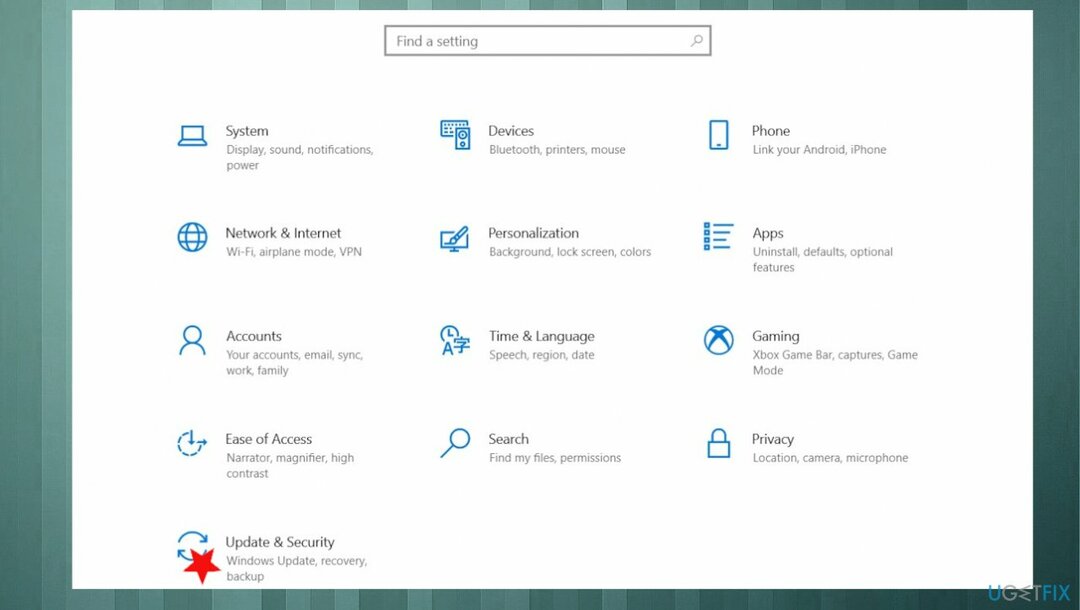
- Βρες το Αντιμετώπιση προβλημάτων Ενότητα.
- Επιλέξτε να ανοίξετε Πρόσθετα εργαλεία αντιμετώπισης προβλημάτων.
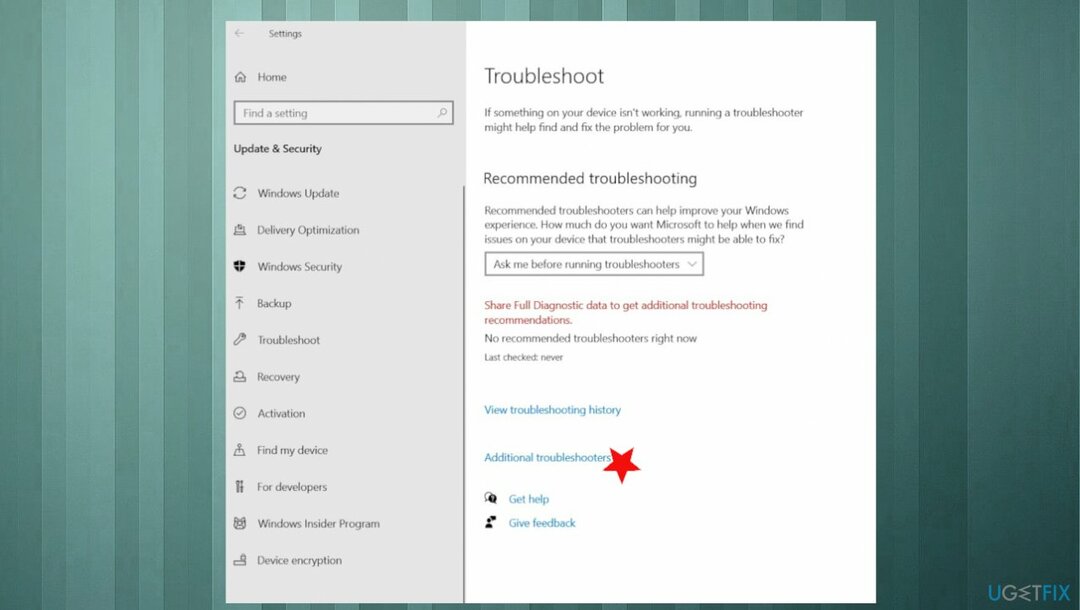
- Επιλέγω Ενημερωμένη έκδοση για Windows.
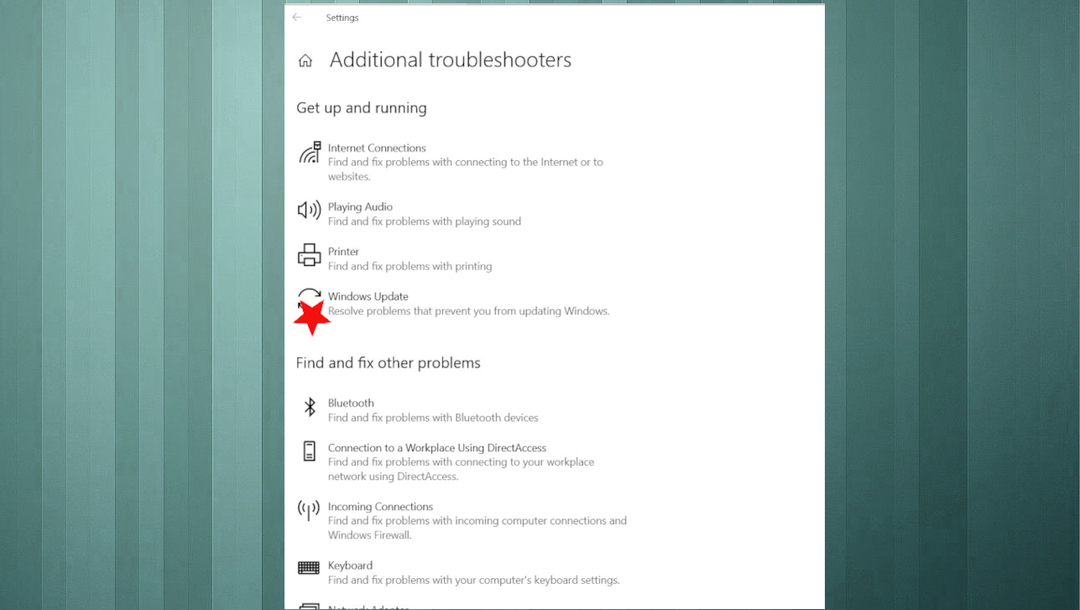
- Κάνε κλικ στο Εκτελέστε το εργαλείο αντιμετώπισης προβλημάτων κουμπί.
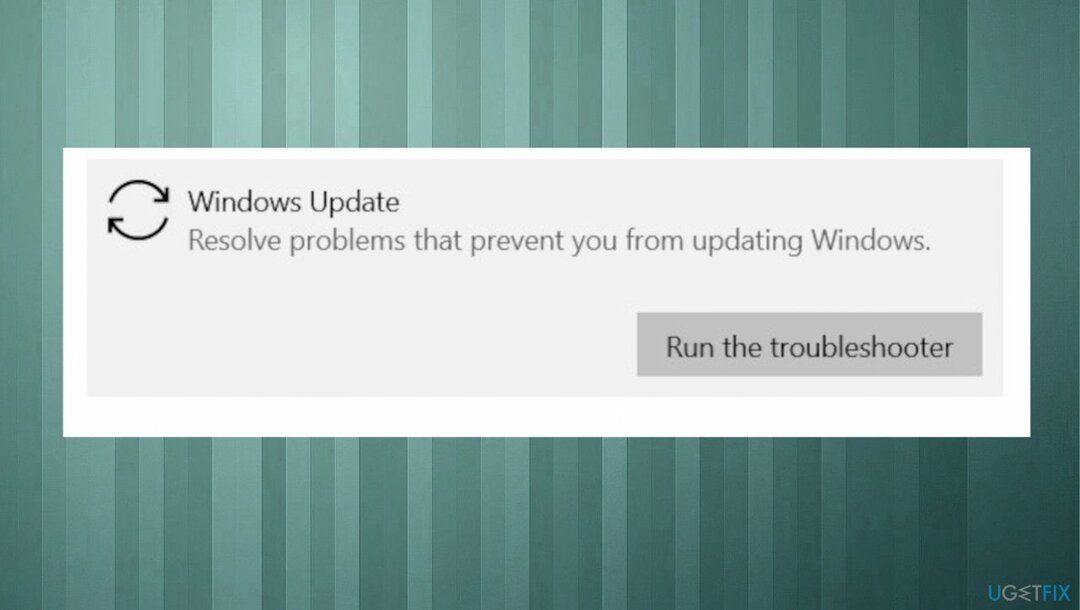
- Όταν τελειώσει, κάντε κλικ στο Επόμενο κουμπί.
- Επανεκκινήστε το σύστημά σας για να κάνετε τις αλλαγές αποτελεσματικές.
2. Εκτελέστε το DISM
Για να επισκευάσετε το κατεστραμμένο σύστημα, πρέπει να αγοράσετε την έκδοση με άδεια χρήσης Reimage Reimage.
- Ανοιξε Γραμμή εντολών.
- Αντιγράψτε και επικολλήστε τις ακόλουθες γραμμές εντολών, πατώντας Enter κάθε φορά:
DISM /Online /Cleanup-Image /CheckHealth
DISM /Online /Cleanup-Image /ScanHealth
DISM /Online /Cleanup-Image /RestoreHealth
3. Εκτελέστε το SFC
Για να επισκευάσετε το κατεστραμμένο σύστημα, πρέπει να αγοράσετε την έκδοση με άδεια χρήσης Reimage Reimage.
- Τύπος cmd στην αναζήτηση των Windows.
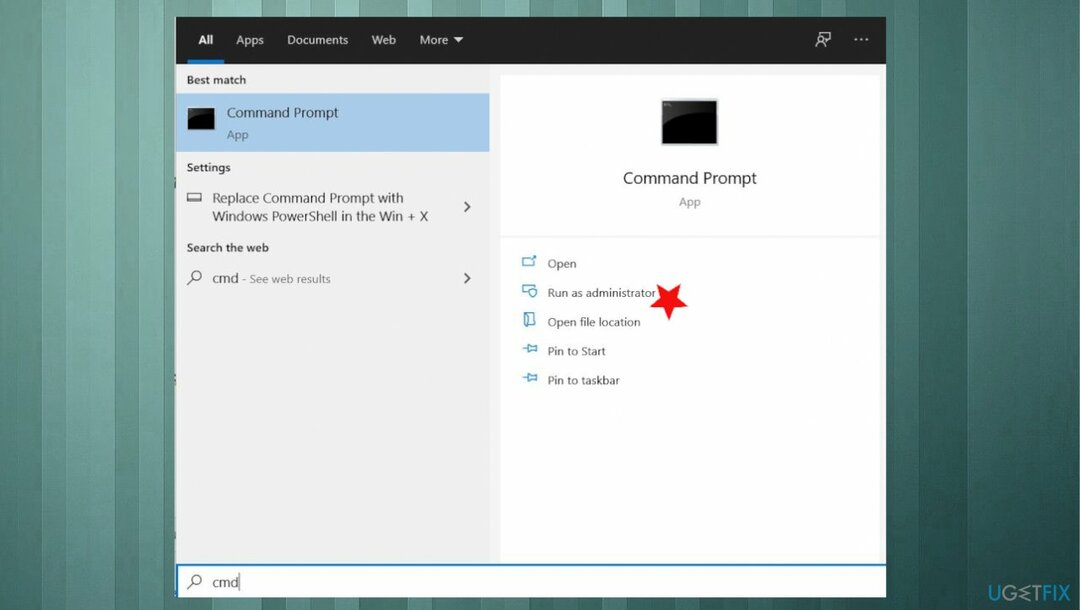
- Κάντε δεξί κλικ Γραμμή εντολών και επιλέξτε Εκτελέστε ως διαχειριστής.
- Επικολλήστε την παρακάτω εντολή και πατήστε Εισαγω:
sfc /scannow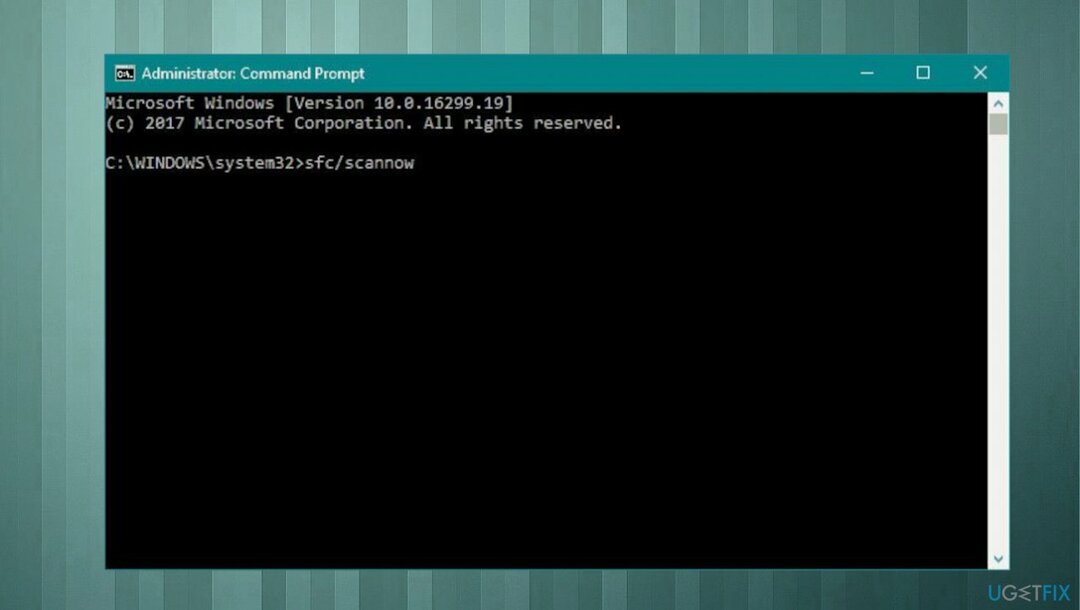
- Περιμένετε μέχρι να ολοκληρωθεί η σάρωση.
4. Επαναφέρετε τα στοιχεία του Windows Update
Για να επισκευάσετε το κατεστραμμένο σύστημα, πρέπει να αγοράσετε την έκδοση με άδεια χρήσης Reimage Reimage.
- Ανοιξε το Γραμμή εντολών.
- Πληκτρολογήστε μία προς μία τις παρακάτω εντολές και πατήστε Εισαγω μετά από κάθε.
bits καθαρού τερματισμού
καθαρή στάση wuauserv
net stop appidsvc
net stop cryptsvc
ren %systemroot%\\SoftwareDistribution SoftwareDistribution.bak
ren %systemroot%\\system32\\catroot2 catroot2.bak
καθαρά bits έναρξης
καθαρή έναρξη wuauserv
καθαρή εκκίνηση appidsvc
καθαρή εκκίνηση cryptsvc - Επανεκκίνηση στον υπολογιστή και προσπαθήστε να ενημερώσετε το λειτουργικό σύστημα Windows.
- Ελέγξτε εάν αυτό λύνει το πρόβλημα.
5. Επαναφέρετε τον υπολογιστή
Για να επισκευάσετε το κατεστραμμένο σύστημα, πρέπει να αγοράσετε την έκδοση με άδεια χρήσης Reimage Reimage.
- Ψάχνω για Επαναφέρετε αυτόν τον υπολογιστή.
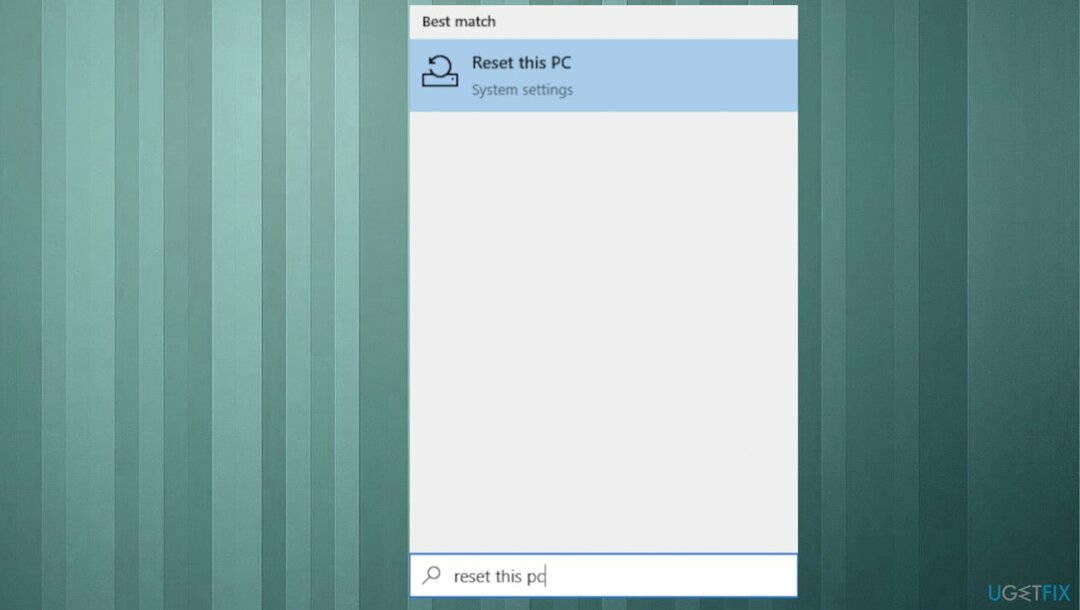
- Κάντε κλικ Ξεκίνα.
- Επιλέγω να διατήρηση τα αρχεία από τις επιλογές.
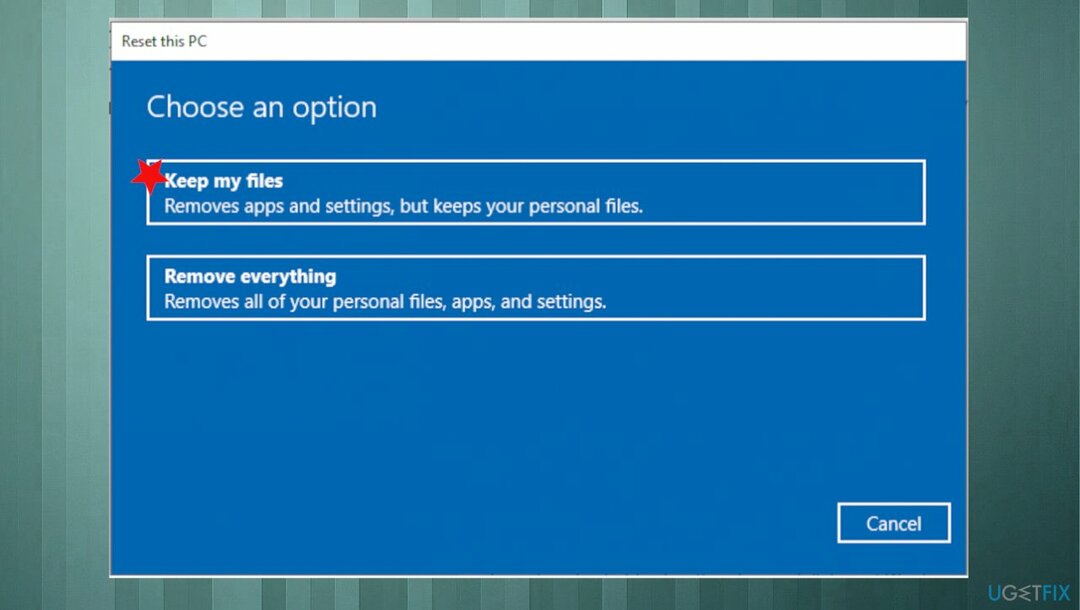
- Ακολουθήστε τη διαδικασία.
6. Αναγκαστική λήψη της νέας ενημέρωσης των Windows
Για να επισκευάσετε το κατεστραμμένο σύστημα, πρέπει να αγοράσετε την έκδοση με άδεια χρήσης Reimage Reimage.
- Πάτα το Κλειδί των Windows + R πλήκτρα για να ανοίξετε το πλαίσιο εκτέλεσης.
- Τύπος υπηρεσίες.msc και πατήστε ΕΝΤΑΞΕΙ.
- Ανοίγει η εφαρμογή Υπηρεσίες.
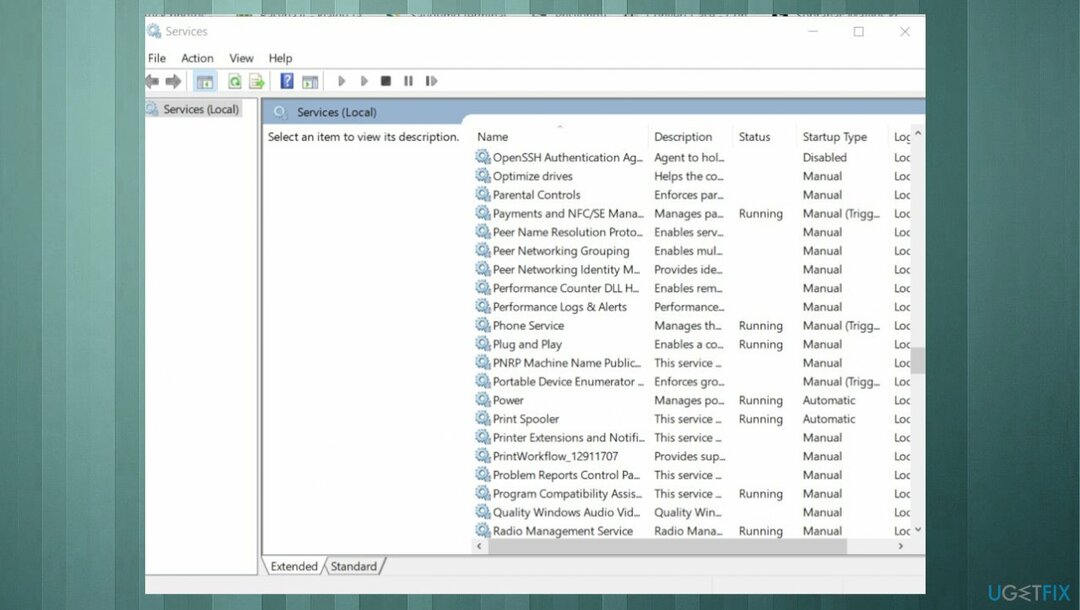
- Από τη λίστα των υπηρεσιών, στο δεξιό παράθυρο, εντοπίστε το Υπηρεσία Windows Update.
-
Κάντε δεξί κλικ στην υπηρεσία Windows Update και επιλέξτε Να σταματήσει.
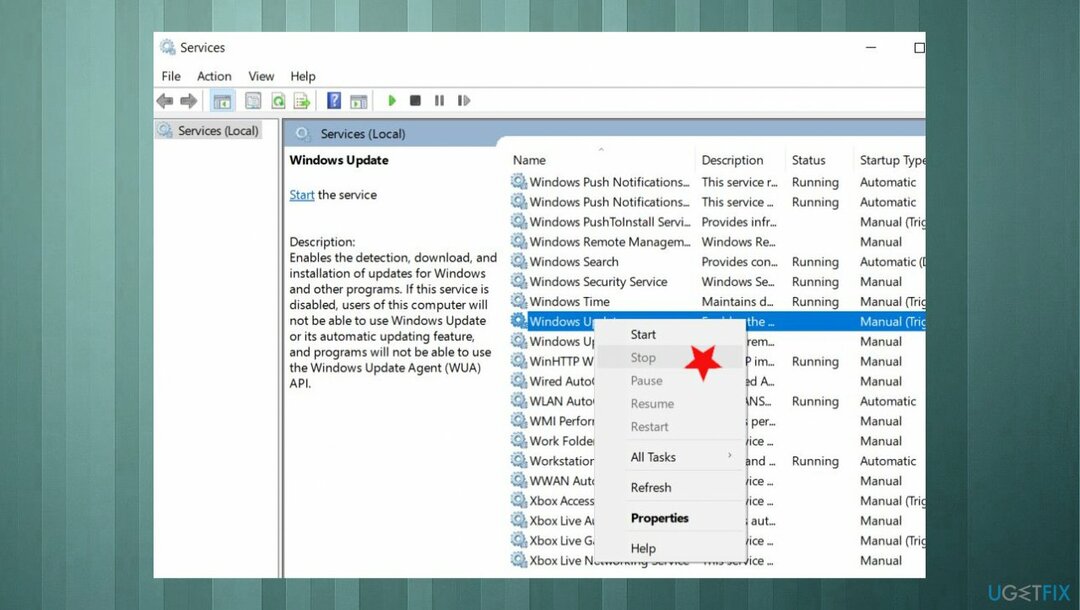
- Κλείστε το παράθυρο Υπηρεσίες.
- Ανοίξτε την Εξερεύνηση των Windows και μεταβείτε σε Γ:\\Φάκελος Windows.
- Εντοπίστε και στη συνέχεια Διαγράφω ο Φάκελος SoftwareDistribution.
Επιδιορθώστε τα Σφάλματά σας αυτόματα
Η ομάδα του ugetfix.com προσπαθεί να κάνει το καλύτερο δυνατό για να βοηθήσει τους χρήστες να βρουν τις καλύτερες λύσεις για την εξάλειψη των σφαλμάτων τους. Εάν δεν θέλετε να δυσκολευτείτε με τεχνικές χειροκίνητης επισκευής, χρησιμοποιήστε το αυτόματο λογισμικό. Όλα τα προτεινόμενα προϊόντα έχουν ελεγχθεί και εγκριθεί από τους επαγγελματίες μας. Τα εργαλεία που μπορείτε να χρησιμοποιήσετε για να διορθώσετε το σφάλμα σας παρατίθενται παρακάτω:
Προσφορά
Κάν 'το τώρα!
Λήψη ΔιόρθωσηΕυτυχία
Εγγύηση
Κάν 'το τώρα!
Λήψη ΔιόρθωσηΕυτυχία
Εγγύηση
Εάν δεν καταφέρατε να διορθώσετε το σφάλμα σας χρησιμοποιώντας το Reimage, επικοινωνήστε με την ομάδα υποστήριξής μας για βοήθεια. Παρακαλούμε, ενημερώστε μας όλες τις λεπτομέρειες που πιστεύετε ότι πρέπει να γνωρίζουμε για το πρόβλημά σας.
Αυτή η κατοχυρωμένη με δίπλωμα ευρεσιτεχνίας διαδικασία επισκευής χρησιμοποιεί μια βάση δεδομένων με 25 εκατομμύρια στοιχεία που μπορούν να αντικαταστήσουν οποιοδήποτε κατεστραμμένο ή λείπει αρχείο στον υπολογιστή του χρήστη.
Για να επισκευάσετε το κατεστραμμένο σύστημα, πρέπει να αγοράσετε την έκδοση με άδεια χρήσης Reimage εργαλείο αφαίρεσης κακόβουλου λογισμικού.

Αποτρέψτε από το να σας παρακολουθούν ιστότοποι, ISP και άλλα μέρη
Για να μείνετε εντελώς ανώνυμοι και να αποτρέψετε τον ISP και το κυβέρνηση από την κατασκοπεία σε σας, θα πρέπει να απασχολήσετε Ιδιωτική πρόσβαση στο Διαδίκτυο VPN. Θα σας επιτρέψει να συνδεθείτε στο Διαδίκτυο ενώ θα είστε εντελώς ανώνυμοι κρυπτογραφώντας όλες τις πληροφορίες, αποτρέποντας την παρακολούθηση, τις διαφημίσεις, καθώς και το κακόβουλο περιεχόμενο. Το πιο σημαντικό, θα σταματήσετε τις παράνομες δραστηριότητες παρακολούθησης που εκτελούν πίσω από την πλάτη σας η NSA και άλλα κυβερνητικά ιδρύματα.
Ανακτήστε γρήγορα τα χαμένα αρχεία σας
Απρόβλεπτες περιστάσεις μπορεί να συμβούν ανά πάσα στιγμή κατά τη χρήση του υπολογιστή: μπορεί να απενεργοποιηθεί λόγω διακοπής ρεύματος, α Μπορεί να προκύψει μπλε οθόνη θανάτου (BSoD) ή τυχαίες ενημερώσεις των Windows μπορεί το μηχάνημα όταν φύγατε για λίγα λεπτά. Ως αποτέλεσμα, ενδέχεται να χαθούν οι σχολικές σας εργασίες, σημαντικά έγγραφα και άλλα δεδομένα. Προς το αναρρώνω χαμένα αρχεία, μπορείτε να χρησιμοποιήσετε Data Recovery Pro – πραγματοποιεί αναζήτηση μέσω αντιγράφων αρχείων που είναι ακόμα διαθέσιμα στον σκληρό σας δίσκο και τα ανακτά γρήγορα.